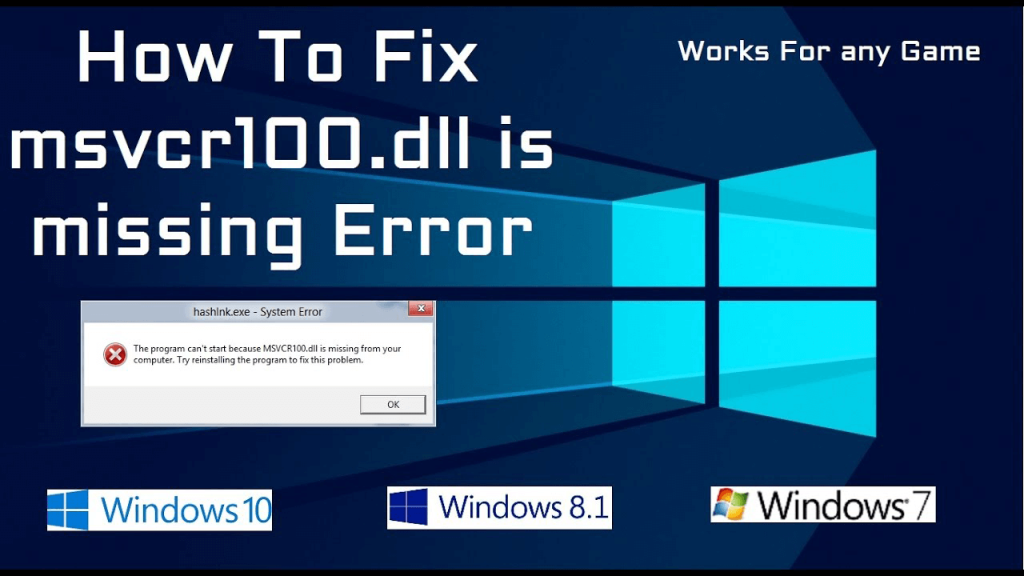
Sok Windows-felhasználó arról számolt be, hogy az Msvcr100.dll hiba hiányzik a rendszer indításakor, vagy amikor megpróbált megnyitni vagy telepíteni egy programot.
Ha Ön is küzd Msvcr100.dll hibákkal, akkor ez a cikk az Ön számára készült, és itt megtudhatja az msvcr100.dll hibáról szóló teljes információt, valamint az msvcr100.dll nem található Windows 10 hiba elhárításának módját.
Az MSVCR100.DLL fájl a Microsoft Visual C++ fájlok egyik fontos DLL fájlja , a Microsoft Visual C++ szükséges minden alkalmazás/szolgáltatás megfelelő futtatásához.
De amikor az MSVCR100.DLL fájl rossz helyre kerül, akkor a számítógép képernyőjén megjelenő hibaüzenet jelenik meg, miközben megpróbál programokat futtatni vagy telepíteni, elindítja a Windowst, leáll, vagy esetleg a Windows telepítési folyamata közben .
Ezenkívül egyes játékosok az msvcr100.dll hiányzó hibát kapják , miközben a Batman Arkham Knight PC-játékot próbálják játszani vagy futtatni .
De szerencsére vannak olyan javítások, amelyek segítenek megszabadulni az „ msvcr100.dll hiányzik ” hibától a Windows 10/8/7 rendszerben.
Mielőtt azonban a javítások felé haladna, nézze meg az MSVCR100.DLL hibával kapcsolatos különböző hibaüzeneteket .
Gyakori Msvcr100.dll hibaüzenetek:
Az MSVCR100.DLL hibák különböző módon jelenhetnek meg a számítógép képernyőjén. Itt tekinthet meg néhány gyakori msvcr100.dll-vel kapcsolatos hibaüzenetet:
- A program nem indul el, mert az MSVCR100.dll hiányzik a számítógépről. A probléma megoldásához próbálja meg újratelepíteni a programot.
- "Msvcr100.dll nem található"
- "A [PATH]\msvcr100.dll nem található"
- „Az alkalmazás nem indult el, mert az msvcr100.dll nem található. Az alkalmazás újratelepítése megoldhatja ezt a problémát."
- „Az [APPLICATION] nem indítható el. Hiányzik egy szükséges összetevő: msvcr100.dll. Kérjük, telepítse újra az [APPLICATION] alkalmazást."
- "Az msvcr100.dll fájl hiányzik."
Miért hiányzik az Msvcr100 DLL?
Az Msvcr100.dll hibákat általában olyan gyakori körülmények okozzák, amelyek az Msvcr100.dll fájl eltávolításához vagy megsérüléséhez vezetnek.
Az esetek többségében az Msvcr100.dll hibák beállításjegyzék- problémát, rosszindulatú programot vagy vírust jelezhetnek , sőt néha hardverhiba is okozhat Msvcr100.dll hiányzó hibát.
Nos, sok más DLL-hibával találkoztak a felhasználók, mint például az MSVCP100.dll hiányzik , az MSVCR120.dll hiányzik , az MSVCP140.dll hiányzik és még sokan mások.
Hogyan javítsam ki az Msvcr100.dll hibát vagy hiányzó hibát Windows rendszeren?
Nos, számos javítást egyenként meg kell próbálnia, hogy kijavítsa az Msvcr100.dll hiányzó hibáit a Windows 10/8/8.1 és 7 rendszerben.
Az első lépés azonban annak megállapítása, hogy számítógépe 64 bites vagy 32 bites Windows verzión fut . És gondosan kövesse a megoldásokat:
Tartalomjegyzék
1. megoldás: Töltse le a Microsoft Visual C++2010 újraterjeszthető csomagját
Kövesse a lépéseket a Microsoft Visual C++ 2010 újraterjeszthető csomag letöltéséhez, mivel ez segít kijavítani az MSVCR100.dll hiányzó hibát.
Ha 32 bites rendszert használ, töltse le a csomagot innen . Ügyeljen arra, hogy megfelelő rendszernyelvet válasszon.
Ha 64 bites rendszert használ, töltse le a csomagot innen . Válassza ki a megfelelő nyelvet.
- Most futtassa a letöltött fájlt, és kövesse a telepítési lépéseket, hogy telepítse a számítógépére.
- És indítsa el azt a programot, amelyik a hibát jelezte
Remélem, ez működik az msvcr100 javításához . dll hibák. De ha nem, akkor kövesse a következő megoldást.
2. megoldás: Másolja át az MSVCR100.dll fájlt egy másik számítógépről
Megjavíthatod az msvcr100-at . dll hiányzó hibát egy másik számítógépről másolva.
Megjegyzés: Győződjön meg arról, hogy egy másik számítógép is ugyanazzal az operációs rendszerrel rendelkezik, mint az Öné.
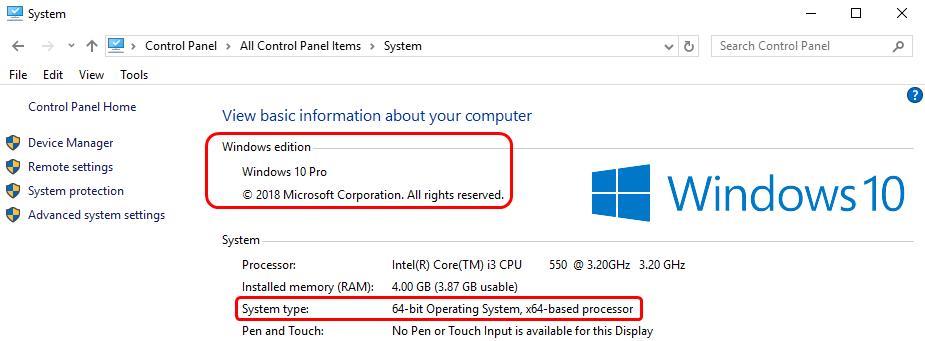
Most kövesse a lépéseket a hiányzó msvcr100 .dll fájl egy másik számítógépről történő másolásához
- Nyissa meg Windows számítógépét, kattintson a Start gombra , írja be a CMD parancsot, kattintson a Parancssor parancsra , majd kattintson a Futtatás rendszergazdaként elemre.
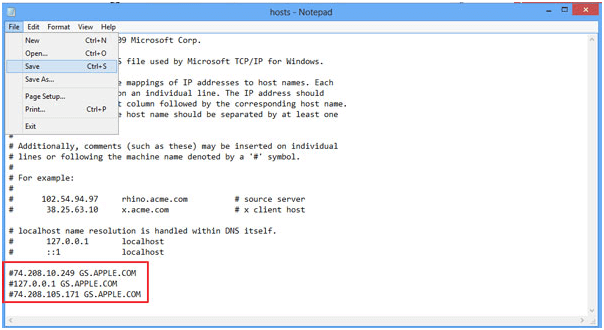
- Most írja be a „ control /name microsoft.system ” parancsot, majd nyomja meg az Enter billentyűt
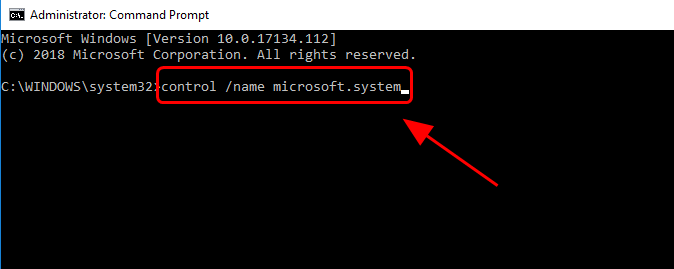
- Hajtsa végre ugyanazt az 1. és 2. lépést azon a számítógépen, amelyen az msvcr100 .dll fájlt másolja .
- Nyomja meg a Windows + E billentyűket a File Explorer megnyitásához, majd lépjen a C:\Windows\System32 (vagy a C:\Windows\SysWOW64 mappába, ha nem találja ott a fájlt).
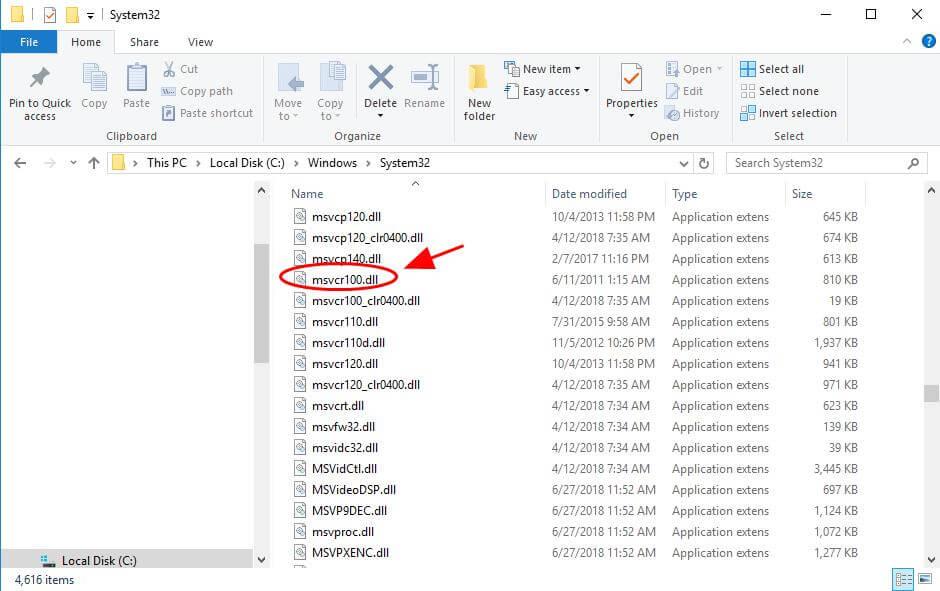
- Másolja ki a fájlt, és mentse flash meghajtóra vagy külső merevlemezre
- Illessze be a fájlt pontosan ugyanarra a helyre a számítógépén, ahonnan a másik számítógépen másolja.
És ellenőrizze, hogy az msvcr100 . dll hiányzik a hiba megoldódott-e vagy sem.
3. megoldás: Hajtsa végre a víruskeresést
Előfordulhat, hogy az „MSVCR100.dll hiányzik” hibaüzenet a Windows számítógépén lévő vírus vagy rosszindulatú program által okozott fertőzés miatt.
Tehát itt azt javasoljuk, hogy végezzen teljes víruskeresést egy jó víruskereső programmal.
Szerezze be a SpyHuntert a vírusok és más rosszindulatú fenyegetések eltávolításához
4. megoldás: Hajtsa végre a rendszer-visszaállítást
Ha a fent megadott megoldások nem működnek az Ön számára, akkor visszaállíthatja a hiányzó MSVCR100.dll fájlt úgy, hogy visszaállítja a Windows rendszert egy korábbi állapotba.
Ehhez használhatja a Windows Rendszer-visszaállítás opciót.
Megjegyzés: Az alábbi lépések végrehajtása előtt győződjön meg arról, hogy a rendszer-visszaállítás létrejött a Windows rendszeren.
Most kövesse a lépéseket a számítógép korábbi rendszer-visszaállítási pontra való visszaállításához
- Kattintson a Start gombra , majd írja be a helyreállítást , majd a listában kattintson a Helyreállítás gombra .
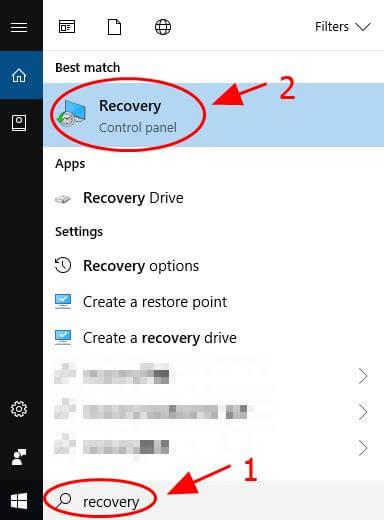
- A Rendszer-visszaállítás varázsló megnyitásához kattintson a Rendszer-visszaállítás megnyitása gombra .
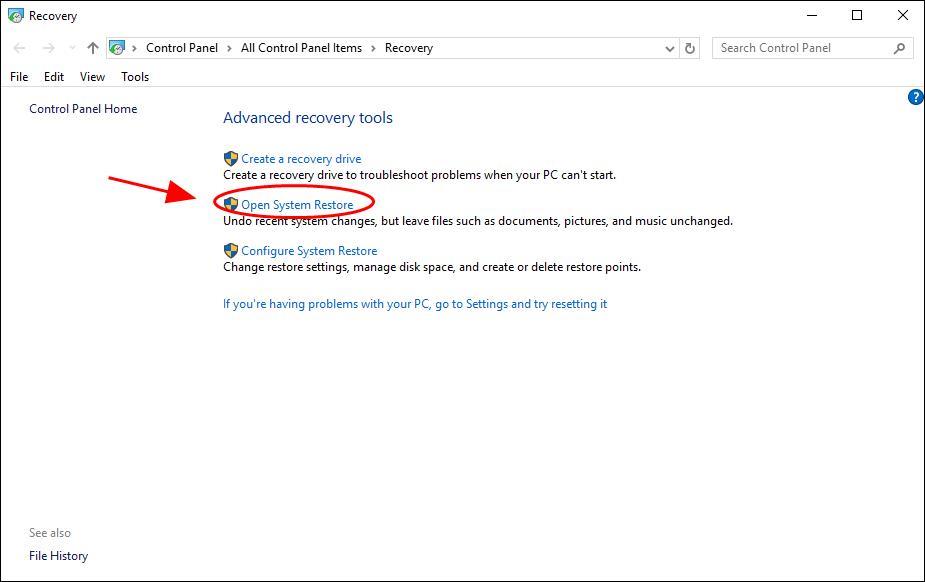
- Ezután kövesse a képernyőn megjelenő utasításokat a rendszer-visszaállítási pontból történő rendszer-visszaállításhoz.
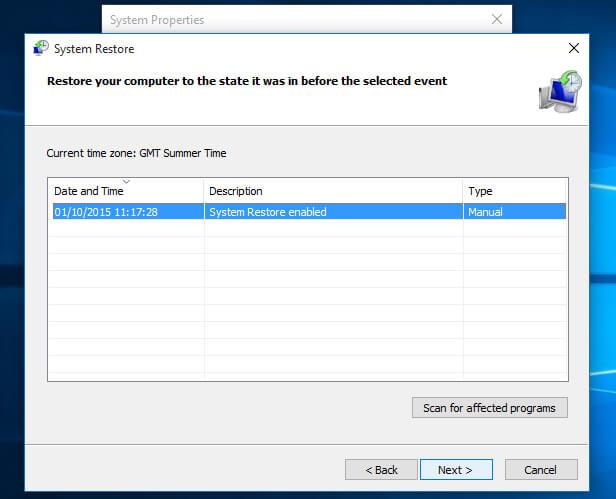
És ellenőrizze, hogy az MSVCR100.dll hiányzó hiba megoldódott-e vagy sem.
5. megoldás: Tisztítsa meg a beállításjegyzék-bejegyzéseket
Ha a fenti megoldások egyike sem működik az Ön számára, akkor javasoljuk, hogy javítsa ki a rendszerleíró adatbázis sérülését.
Nos, a sérült rendszerleíró adatbázis kézi javítása meglehetősen kockázatos és időigényes, és egy kis hiba az egész rendszert károsíthatja.
Tehát itt azt javasoljuk, hogy töltse le és futtassa az automatikus Registry Repair Tool eszközt . Ez csak egy szkennelés, amikor észleli és kijavítja a sérült vagy hibás rendszerleíró adatbázist.
Ezek azok a kézi javítások, amelyekkel megpróbálhatja megszabadulni a DLL-hibától .
Vannak azonban más manuális megoldások is, amelyeket követhet az MSVCR100.dll hiányzó hibájának megoldásához, olvassa el a cikket – Útmutató a DLL hibák javításához
Vagy egyszerűen futtassa a megbízható DLL-javító eszközt az MSVCR100.dll nem található hiba egyszerű kijavításához .
A legjobb és egyszerű megoldás az MSVCR100.dll hiányzó hiba elhárítására
Próbálja meg futtatni a professzionálisan ajánlott DLL-javító eszközt , ez egy fejlett eszköz, amely egyszeri beolvasással észleli és kijavítja a hiányzó msvcr100.dll hibát.
Ez nem csak a DLL-hibákat javítja ki, hanem a számítógép egyéb makacs hibáit, BSOD-hibáit, rendszerleíró adatbázis-hibáit, alkalmazáshibáit, frissítési hibáit és még sok mást is.
Ezenkívül optimalizálja a Windows PC teljesítményét, és javítja a sérült rendszerfájlokat, és gyorsítja a működést.
Szerezze be a DLL javítóeszközt az MSVCR100.dll hiányzó hibájának kijavításához
Következtetés:
Remélem, a cikkben ismertetett megoldások megfelelnek az MSVCR100.dll nem található vagy hiányzó hibájának megoldásában Windows 10/8.1/8 és 7 rendszeren.
Ügyeljen arra, hogy egyenként kövesse a megadott megoldásokat az MSVCR100.dll hiba kijavításához és a további problémák elkerüléséhez.
Ha bármilyen észrevétele, javaslata vagy kérdése van, akkor nyugodtan írjon nekünk.
Sok szerencsét..!
![Hogyan lehet élő közvetítést menteni a Twitch-en? [KIFEJEZETT] Hogyan lehet élő közvetítést menteni a Twitch-en? [KIFEJEZETT]](https://img2.luckytemplates.com/resources1/c42/image-1230-1001202641171.png)
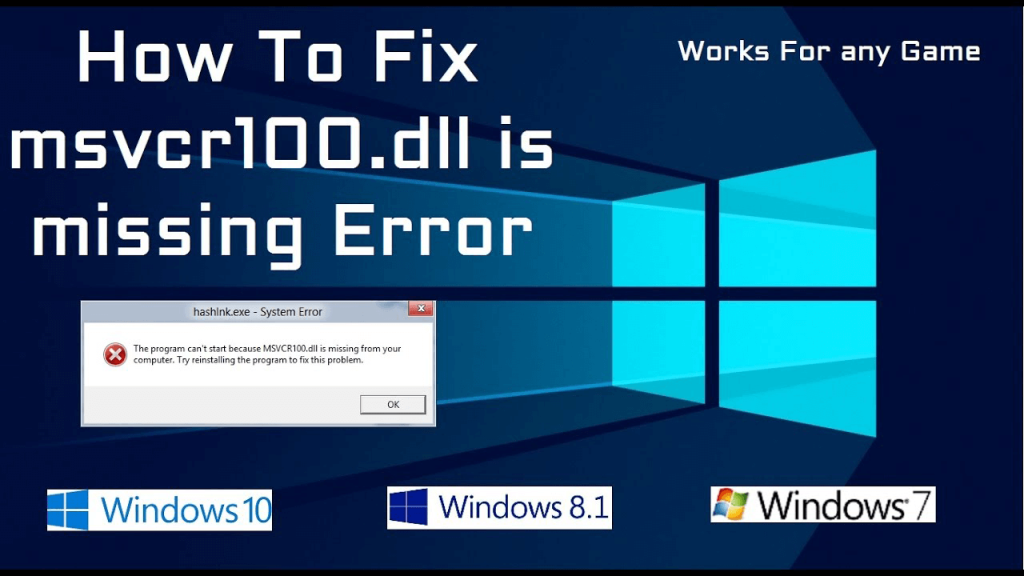
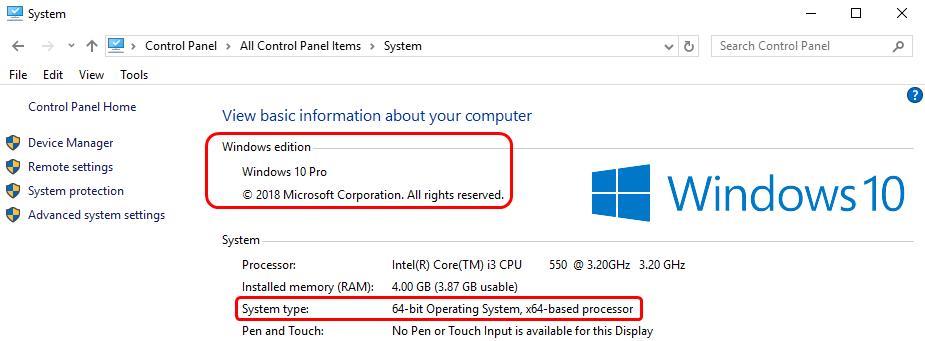
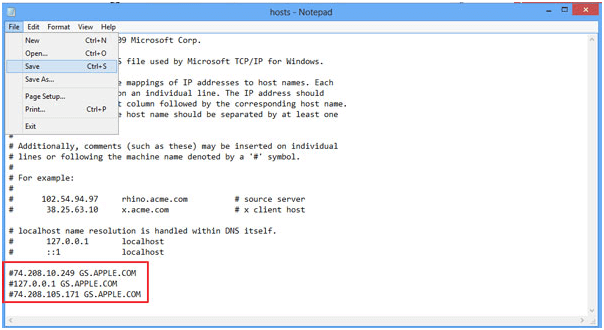
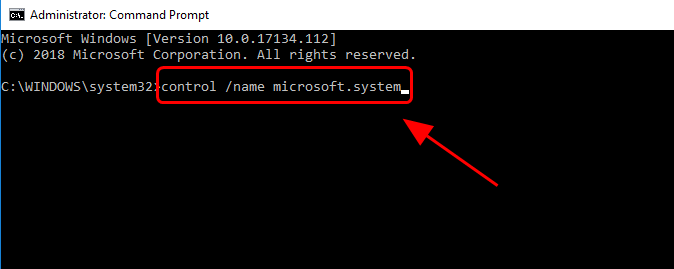
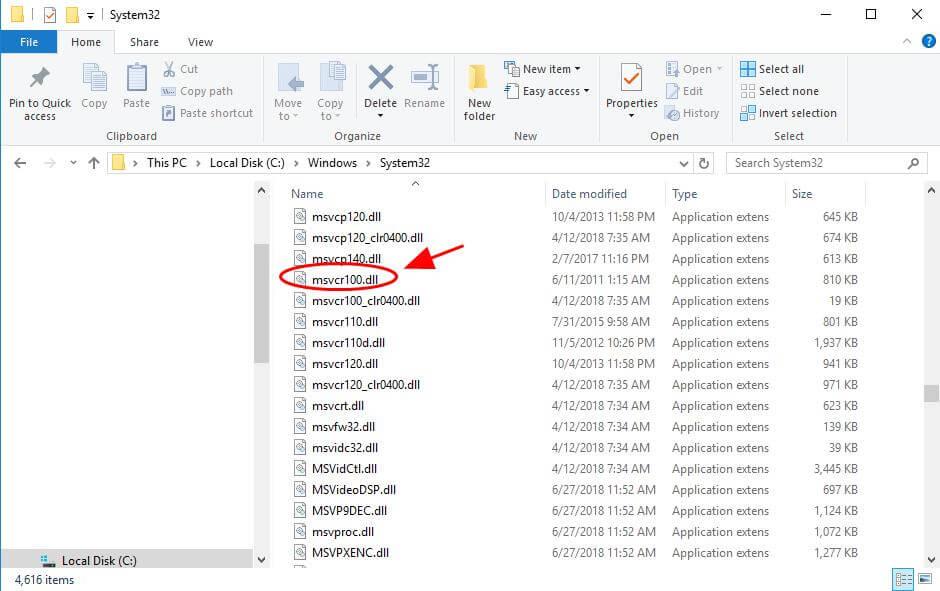
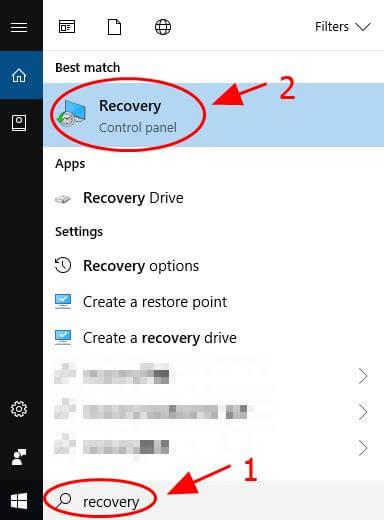
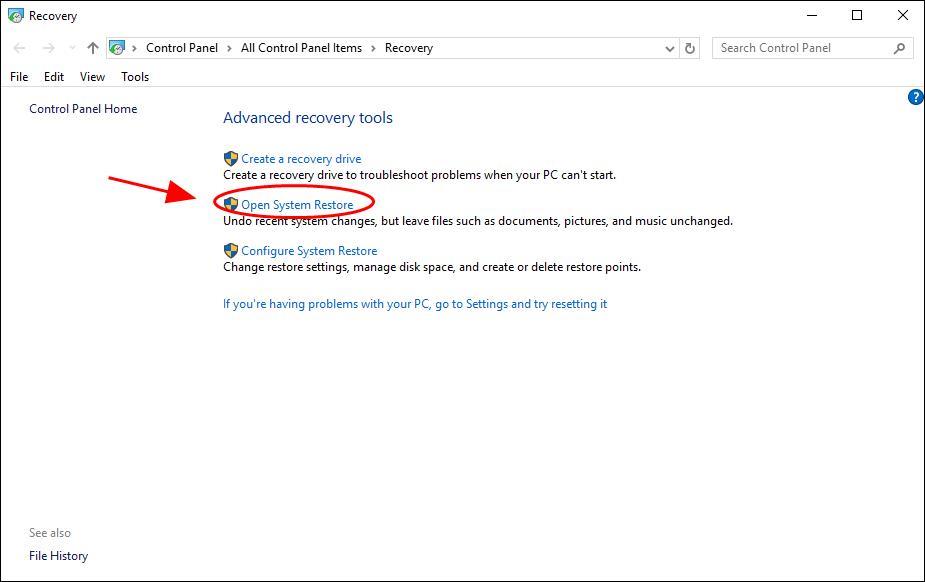
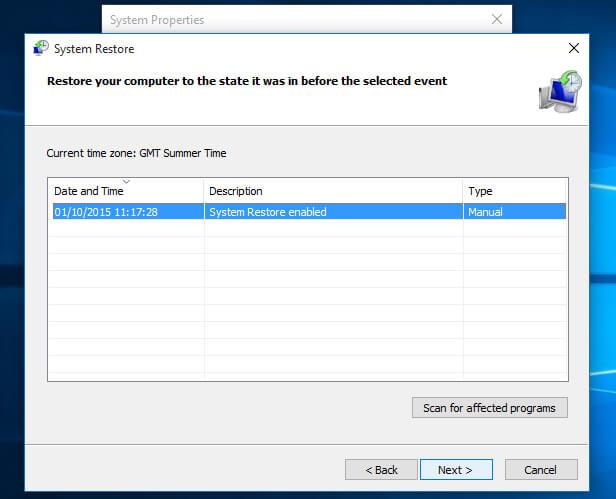


![[JAVÍTOTT] „A Windows előkészítése, ne kapcsolja ki a számítógépet” a Windows 10 rendszerben [JAVÍTOTT] „A Windows előkészítése, ne kapcsolja ki a számítógépet” a Windows 10 rendszerben](https://img2.luckytemplates.com/resources1/images2/image-6081-0408150858027.png)

![Rocket League Runtime Error javítása [lépésről lépésre] Rocket League Runtime Error javítása [lépésről lépésre]](https://img2.luckytemplates.com/resources1/images2/image-1783-0408150614929.png)



